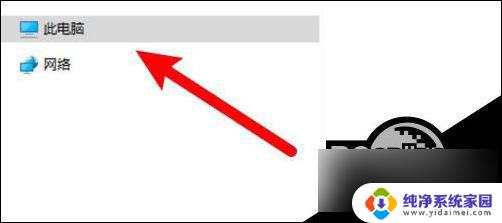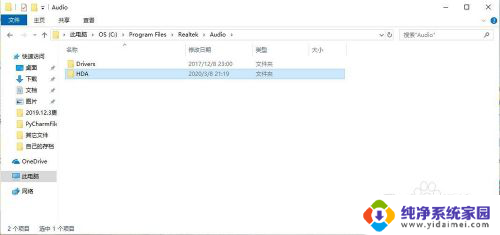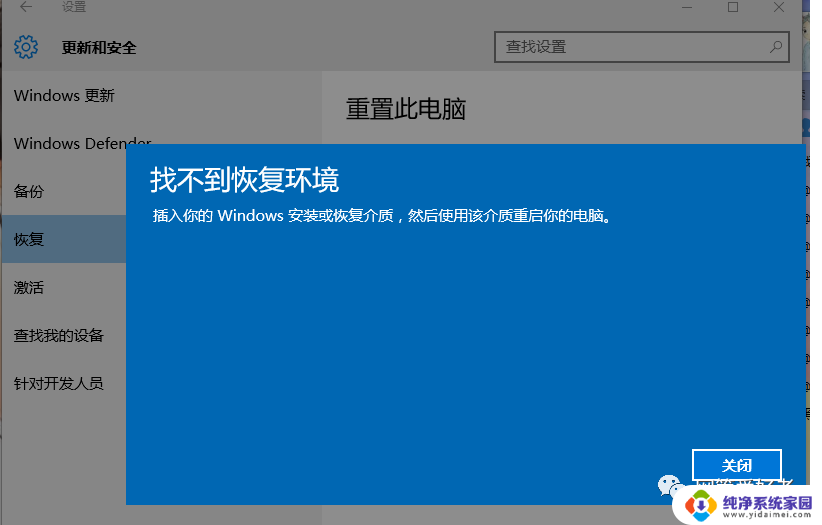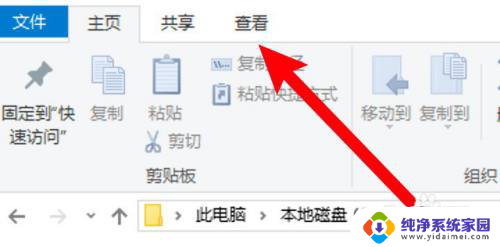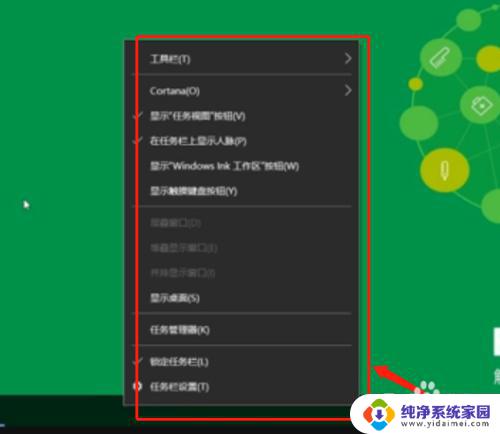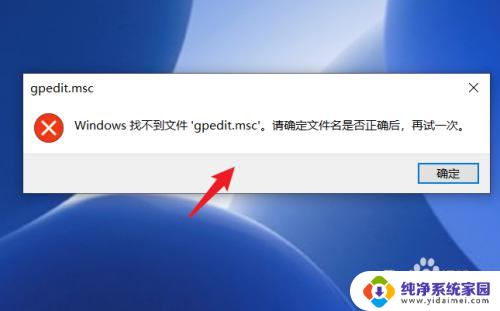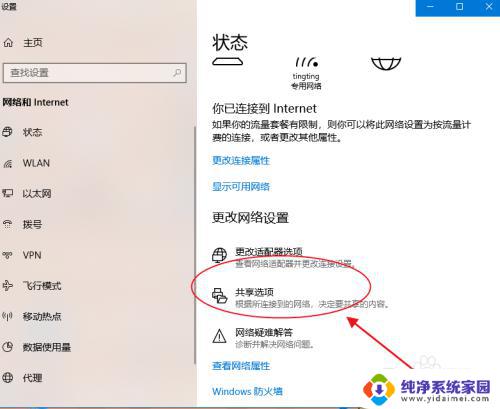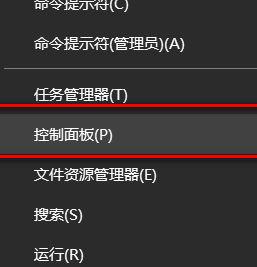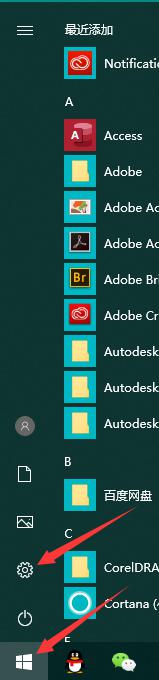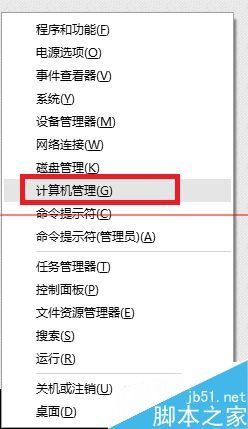win10没有homegroup listener win10找不到HomeGroup Listener解决方法
win10没有homegroup listener,随着技术的不断进步,Win10操作系统的出现为我们的电脑使用带来了许多便利,然而有时我们可能会遇到一些问题,比如在Win10中没有HomeGroup Listener的情况下,我们无法找到该功能。HomeGroup Listener在Win10中的缺失可能会给我们的文件共享和网络连接带来一些困扰。但不用担心,我们可以通过一些解决方法来解决这个问题,让我们继续畅享Win10带来的便利。
具体步骤:
1.右键单击右下角的网络图标,如下图所示
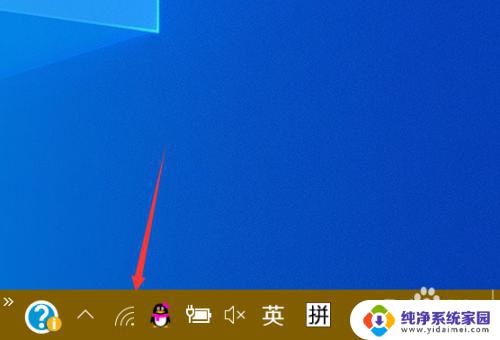
2.点击打开网络和internet设置,如下图所示
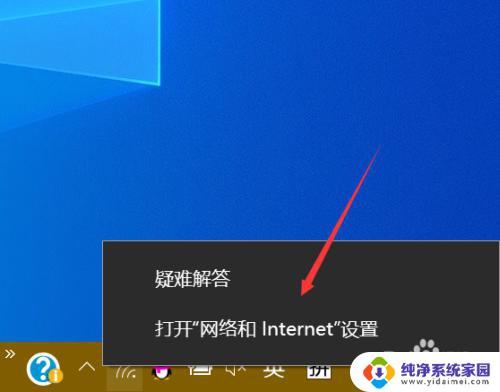
3.点击网络和共享中心,如下图所示
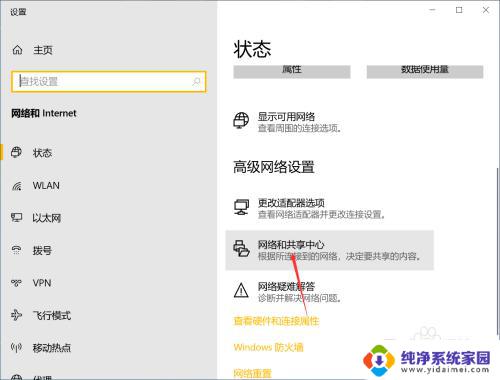
4.点击更改高级共享设置,如下图所示
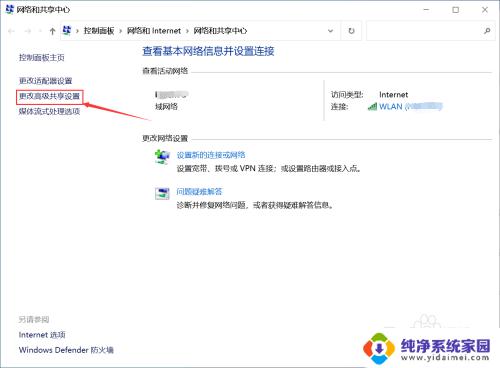
5.启用“文件和打印机共享”和“公用文件夹共享”,点击保存更改设置,如下图所示
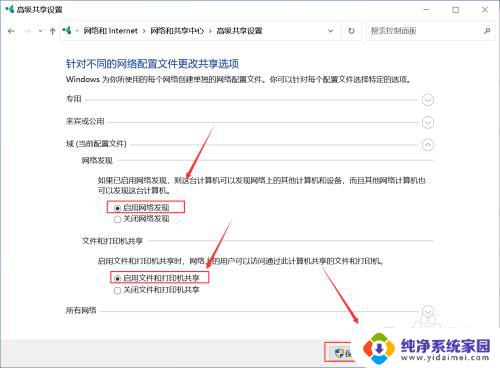
6.重启电脑后右键单击此电脑选中管理,如下图所示
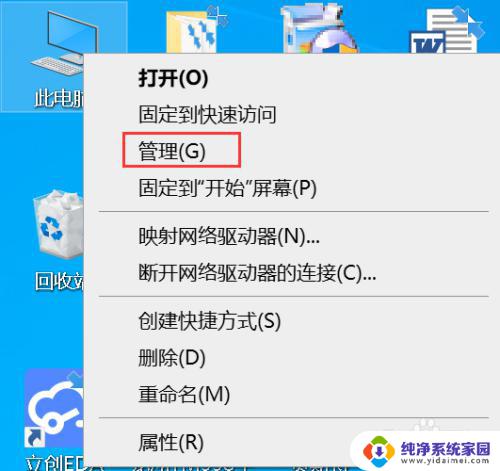
7.展开应用程序和服务--服务,如下图所示
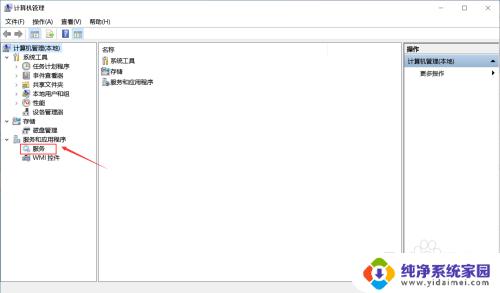
8.找到HomeGroup Listener和HomeGroup Provider两个家庭组服务,双击进入设置为自动启动即可。
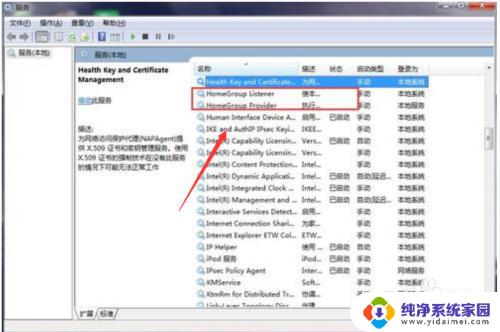
以上就是win10没有homegroup listener的全部内容,如果您遇到此问题,您可以根据本文提供的操作步骤进行解决,操作简单快速,一步到位。